Bent u op zoek naar een meer georganiseerde manier om uw Helpcenter te structureren? Wilt u de moeite van het dupliceren van collecties vermijden en uw content toch overzichtelijk gecategoriseerd houden?
In deze handleiding laten we je zien hoe je een subcollectie koppelt aan meerdere bovenliggende collecties, waardoor de organisatie van je helpcenter eenvoudiger wordt. Aan de slag!
Inhoudsopgave
Waarom een ouderbijdrage?
Door meerdere bovenliggende collecties in Notiondesk te gebruiken, wordt de manier waarop u uw Help Center organiseert eenvoudiger.
Stel je voor dat je categorieën wilt aanmaken zoals "Veelgestelde vragen" en "Elektrische kachels" met daaronder subcategorieën. Meerdere bovenliggende collecties maken dit eenvoudig:
- Vereenvoudigde structuur: U kunt dezelfde subcollectie, bijvoorbeeld 'Veelgestelde vragen over elektrische verwarming', onder zowel 'Veelgestelde vragen' als 'Elektrische verwarming' plaatsen.
- Consistente namen: Zorg dat uw labels consistent zijn, zodat u uw content gemakkelijker kunt beheren.
Eigenlijk helpen meerdere bovenliggende collecties u bij het creëren van een overzichtelijk en gebruiksvriendelijk Helpcentrum.
Een subcollectie toevoegen aan meerdere bovenliggende collecties
Nu we de voordelen van meerdere bovenliggende collecties begrijpen, gaan we dieper in op hoe u een subcollectie aan meerdere bovenliggende collecties in uw Help Center kunt koppelen.
Begin met het openen van uw Help Center-databases in Notion.
Toegang tot de collectiedatabase: Zoek in uw Help Center naar de database Collecties. Hier beheert u uw collecties en subcollecties.
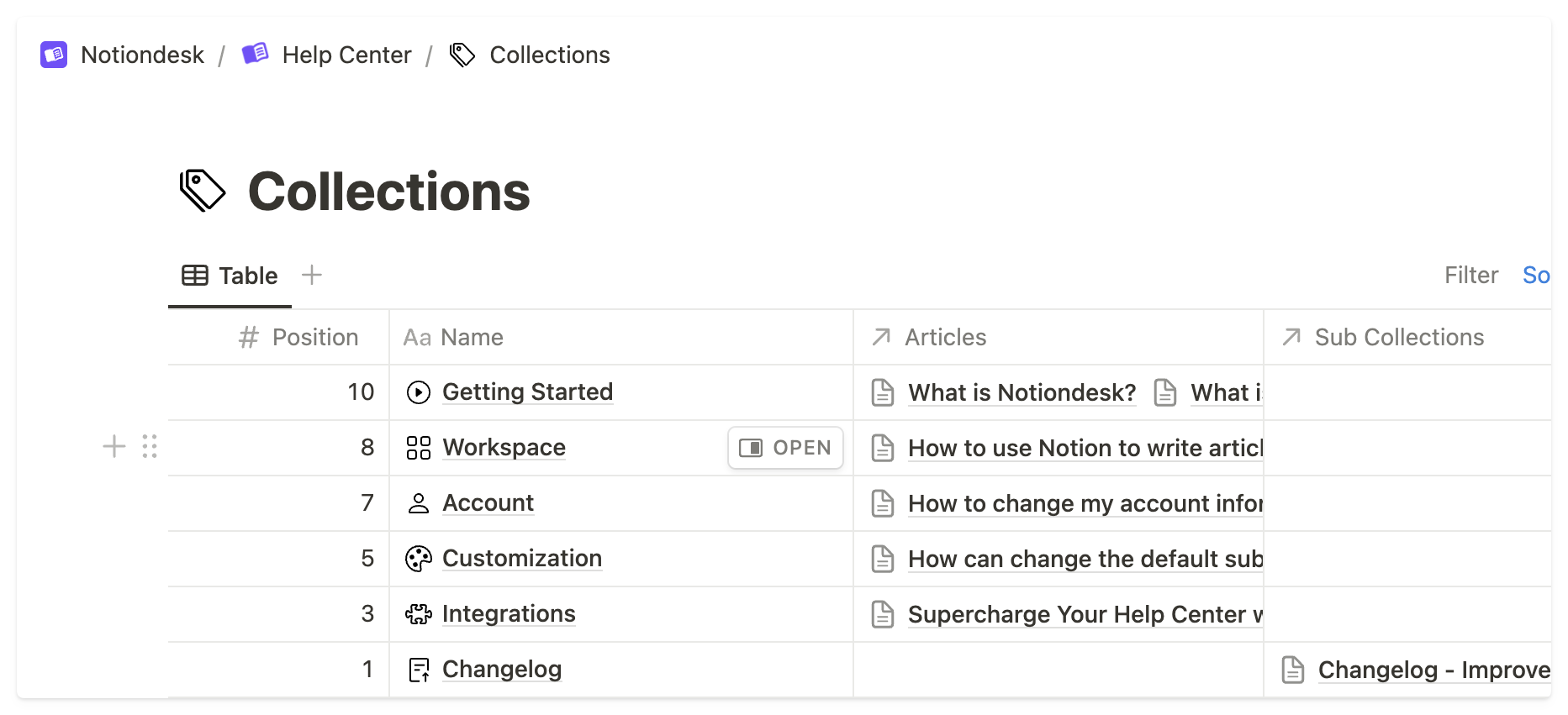
- Controleer de eigenschap "Bovenliggende collecties": Zorg ervoor dat de eigenschap 'Bovenliggende collecties' geen limiet heeft. Als er een limiet is, kunt u deze wijzigen in 'Geen limiet' om meerdere bovenliggende collecties voor uw subcollecties mogelijk te maken.

- Subcollectie toevoegen aan bovenliggende collecties: Selecteer de collectie die u aan meerdere bovenliggende collecties wilt toevoegen. Voeg deze vervolgens toe aan de eigenschap 'Subcollecties'.

Dat is alles! Je hebt de subcollectie succesvol gekoppeld aan meerdere bovenliggende collecties. Wanneer gebruikers de bovenliggende collecties openen, zien ze de collectie op beide plaatsen, zonder dat er duplicatie nodig is.